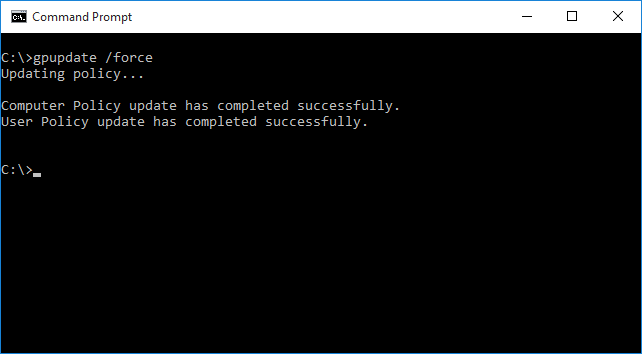Wie kann man Computer in einer Domäne automatisch mit GPOs inventarisieren?


Der einfachste Weg der Bereitstellung von AIDA64 Business, Network Audit oder Engineer auf einem Computernetzwerk ist die Verwendung eines Domänencontrollers. In diesem Fall muss AIDA64 für jeden Client in das Anmeldeskript aufgenommen werden, um sicherzustellen, dass AIDA64 automatisch startet, während sie sich bei der Domäne anmelden.
If you do not have a Domain Controller, please read this guide .
Der einfachste Weg, AIDA64 in einer Domänenumgebung bereitzustellen, besteht darin, unseren Domain Network Installer für AIDA64 zu verwenden.
Kopieren von AIDA64 auf den Server
Zuerst erstellen Sie einen freigegebenen Ordner im Netzwerk, auf den alle Clients mit "Read" Berechtigungen sowie exklusiv "Read & Execute" NTFS Berechtigungen zugreifen. Zum Beispiel nennen Sie diesen Ordner \\ SRVR2012 \ Shares, aber Sie können auch die IP-Adresse des Servers verwenden. Erstellen Sie im freigegebenen Ordner einen Unterordner "AIDA64" und kopieren Sie den Inhalt des ZIP-Pakets, welches von der AIDA64-Website heruntergeladen wurde, in diesen Unterordner.
Wenn Sie auch die Berichte im freigegebenen Ordner speichern möchten, so müssen Sie die Berechtigung "Ändern" für diesen Ordner vergeben, aber es können auch später separate freigegebene Ordner dafür erstellt werden.
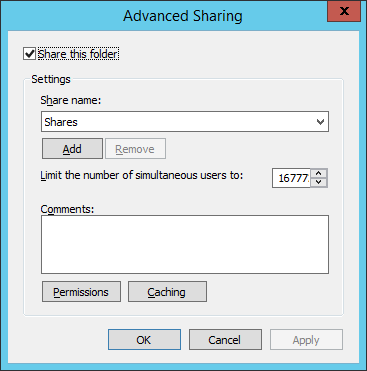
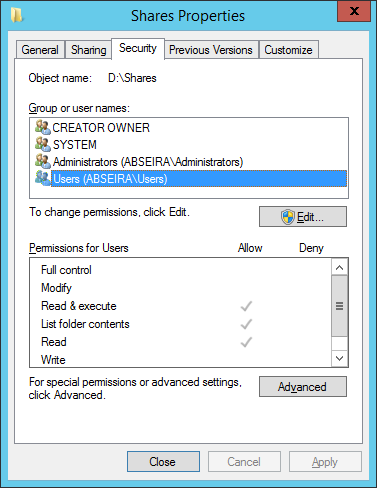
Wenn wir den Ordner "Freigaben" teilen und ein $ -Zeichen an seinen Namen anhängen ("Freigaben $"), wird es eine versteckte Freigabe werden. Es wird empfohlen, versteckte Freigaben zu verwenden damit wir verhindern können, dass Benutzer unerwünschte Inhalte hochladen oder aus den Ordnern löschen, auch wenn Sie die Berechtigungen dazu erhalten.
Wo kann man Berichte speichern?
In Dateien
Wenn Sie sich entschließen, die gesammelten Berichte zu den geplanten Zeiten von den Clientcomputern in einzelnen Dateien und nicht in einer Datenbank zu speichern, sollten Sie einen Ordner erstellen, auf den alle Clients NTFS-Schreib-Berechtigung haben. Auf den Clients kann AIDA64 die Berichte zum Beispiel in einen Ordner mit dem Namen \\SRVR2012\Shares\AIDA64_Reports kopieren. Sollten die Clients auch die Berechtigungen "Lesen und Ausführen" geerbt haben, müssen diese widerrufen werden!
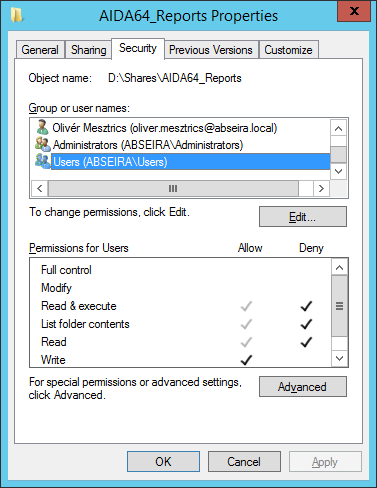
Wenn später entschieden wird, die Berichte in einer Datenbank zu verwalten, anstatt in einzelnen Dateien, können ganz einfach die CSV-Berichtsdateien in eine Datenbank importiert werden.
In einer Datenbank
Wenn Sie die generierten Berichte automatisiert in einer Datenbank verwalten wollen, so muss eine erstellt werden.
Es wird empfohlen, die Datenbank regelmäßig zu sichern.
Hier erfahren Sie mehr über die Einrichtung einer Datenbank in AIDA64.
Erstellen eines Anmelde- oder Start-Skripts
Führen Sie die Gruppenrichtlinien-Verwaltungskonsole auf dem Domänencontroller aus, navigieren Sie zur Gruppenrichtlinienobjektgruppe, in der Sie ein neues Gruppenrichtlinienobjekt hinzufügen müssen. Nennen Sie es zB "AIDA64". Klicken Sie mit der rechten Maustaste auf diesen Eintrag, wählen Sie Bearbeiten und navigieren Sie zu Benutzerkonfiguration / Richtlinien / Windows-Einstellungen oder Computerkonfiguration / Richtlinien / Windows-Einstellungen. Wählen Sie dann im Dialogfeld "Anmeldungs- oder Startup-Eigenschaften" die Option "Skript hinzufügen" und fügen Sie den vollständigen Netzwerkpfad hinzu Aida64.exe (\\ SRVR2012 \ Shares \ AIDA64 \ aida64.exe) sowie die Skriptparameter, die Sie verwenden möchten (/ R / DATABASE / AUDIT / ACCEPT / SAFE / SILENT). Dadurch wird sichergestellt, dass AIDA64 automatisch läuft und mit dem Erstellen von Berichten auf den Client-Rechnern beginnt, wenn diese sich im Netzwerk anmelden oder wenn sie eingeschaltet werden - je nach gewähltem Skript.
Bei der Verwendung eines Anmeldeskripts wird AIDA64 auf den Client-PCs gestartet, wenn Benutzer sich mit seinem Benutzerkonto einloggt. In diesem Fall haben Sie nur Zugriff auf Daten, auf die der Benutzer zugreifen kann, und Sie können nur diejenigen Befehle in der Fernüberwachung verwenden, die der Account des angemeldeten Benutzers zulässt.
Bei der Verwendung eines Startskripts wird AIDA64 auf den Client-PCs beim Windows-Start gestartet und mit dem Systemkonto ausgeführt. In diesem Fall ist die Fernbedienungsfunktion nicht verfügbar, aber AIDA64 kann in bestimmten Fällen detailliertere Hardwareinformationen bereitstellen und ist auch in der Lage, S.M.A.R.T. Informationen für Festplatten und SSDs zu erfassen. Wenn Sie diese Daten also benötigen, wäre ein Startskript zu verfassen.
Wichtig: Um die Option / ACCEPT zu nutzen, muss auch der Firewall konfiguriert sein.
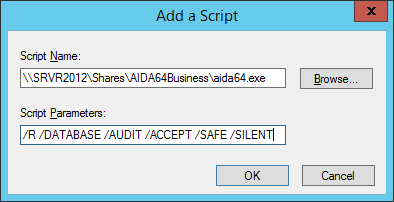
Sie können festlegen, wie oft AIDA64 Berichte erstellt und anfertigt und welchen Content die Berichte beinhalten. Berichte können einmal pro Tag, wöchentlich, alle zwei Wochen oder einmal im Monat erstellt werden, und statt eines vollständigen Audits können auch Teilprotokolle der Hardware oder der Softwareumgebung erstellt werden. Diese Einstellungen finden Sie in der Datei / Voreinstellungen / Berichtsmenü. Auf der Registerkarte Zeitplan kann man die gewünschte Frequenz einstellen und den Ort angeben, an dem der Bericht gespeichert werden soll. Wenn Sie einen vollständigen Bericht erstellen wollen, müssen Sie / ALL verwenden, oder alternativ können Sie eine benutzerdefinierte RPF-Datei erstellen, indem Sie die im Report-Assistenten (Report / Report Wizard) benötigten Elemente auswählen und mit der / CUSTOM <Profil Pfad> Option anwenden. Mit der Befehlszeilenoption / DELAY <Sekunden> können Sie den Beginn des Berichtserstellungsprozesses verzögern.
Befehlszeilenbeispiele
Erstellen eines CSV-Berichts im abgesicherten Modus mit einer Verzögerung von 30 Sekunden
?/R \\Server\Share\aida64reports\$DATE\$HOSTNAME /CSV /AUDIT /SAFE /DELAY 30
Erstellen von SQL-Berichten mithilfe eines benutzerdefinierten Profils im abgesicherten Modus
/R /DATABASE /CUSTOM \\Server\Share\custom.rpf /SAFE
AIDA64 im stillen Modus mit Fernzugriff ausführen
/ACCEPT /SILENT
AIDA64 im Hintergrund ausführen, um CSV-Berichte mit Fernzugriff im abgesicherten Modus zu erstellen
/ACCEPTMIN /R \\Server\Share\aida64reports\$DATE\$HOSTNAME /CSV /AUDIT /SAFE
AIDA64 im Hintergrund ausführen, um SQL-Berichte mit Fernzugriff im abgesicherten Modus zu erstellen
/ACCEPTMIN /R /DATABASE /AUDIT /SAFE
AIDA64 im Hintergrund ausführen, um SQL-Berichte mit Remotezugriff zu erstellen. Benutzer dürfen das Programm nicht schließen.
/ACCEPTBG /R /DATABASE /AUDIT
Importieren von CSV-Dateien in eine SQL-Datenbank
/CSV2SQL \\Server\Share\aida64reports
Erstellen von Berichten an einen FTP-Server im stillen Modus
/FTPUPLOAD $HOSTNAME /CSV /AUDIT /SILENT
Erstellen und versenden von Berichten per E-Mail, im stillen Modus
/E /SUBJ AIDA64_E-mail_riport /HTML /AUDIT /SILENT
Erstellen von Remote-Berichten von Computern, die in einer vordefinierten Textdatei aufgelistet sind und hinzufügen zu einer Datenbank. Davon ausgenommen Einträge, die mit Softwarelizenzen zusammenhängen
/RMTREPORT /AUDIT /DATABASE /RMTHOSTS @\\Server\Share\lista.txt /NOLICENSE
AIDA64 mit englischer Benutzeroberfläche ausführen, um SQL-Berichte mit Fernzugriff im sicheren und leisen Modus mit einer INI-Datei zu erstellen
/R /AUDIT /DATABASE /LANGEN /ACCEPT /SAFE /SILENT /INIFILE \\Server\Share\inifile.ini
Es muss sichergestellt werden, dass nicht zwei (oder mehr) Skripts mit aida64.exe erstellt werden, da sonst nur das erste ausgeführt wird (es kann nur eine aida64.exe im Speicher sein). Wenn AIDA64 mit verschiedenen Parametern auf bestimmten PCs ausgeführt werden soll, so muss ein neues GPO erstellt werden, das mit einer anderen OU verknüpft werden kann.
AIDA64 sofort ausführen, überprüfen
Wenn Änderungen sofort an alle Clientcomputer weitergegeben werden sollen, müssen die Einstellungen mit dem Befehl "gpupdate / force" aktiviert werden. Anschließend "gpresult / R" verwenden, um zu prüfen, ob alle Clients das GPO erhalten haben. Die Informationen "gpresult" können in einer Datei gespeichert werden ("gpresult / X C: \ report.xml"). Für detaillierte Informationen verwenden Sie "gpresult / V" und für andere verfügbare Optionen verwenden Sie "gpresult /?".